Reklame
Selvom der er forskellige dedikerede adgangskodehåndteringsværktøjer 5 Sammenlign værktøjer til adgangskodeadministration: Find det, der er perfekt til digDet er afgørende at vælge en slags adgangskodestyringsstrategi til at håndtere den enorme mængde adgangskoder, vi har brug for. Hvis du er som de fleste mennesker, gemmer du sandsynligvis dine adgangskoder i din hjerne. At huske dem ... Læs mere , har enhver moderne browser sin egen indbyggede adgangskodemanager. Men hvor gode er de indbyggede adgangskodeadministratorer Guide til adgangskodestyringFøl dig ikke overvældet af adgangskoder, eller brug bare den samme på hvert websted, så du husker dem: design din egen adgangskodestyringsstrategi. Læs mere ? Vi ser på, hvordan hver populær browsers adgangskodehåndtering sammenlignes, når det kommer til bekvemmelighed, sikkerhed, synkroniseringsfunktioner og understøttede enheder og operativsystemer.
Dedikerede adgangskodeadministratorer har stadig nogle fordele, så vi dækker, hvordan du kan få en bedre adgangskodeadministrator uanset hvilken browser du allerede bruger. Du behøver ikke at skifte browsere for at få de bedste adgangskodeadministratorer - de er tilgængelige for brugere i enhver browser.
Hvordan det virker: Når du indtaster et kodeord på et websted, spørger Firefox, om du vil have det til at huske din adgangskode. Hvis du vælger at gemme din adgangskode, gemmer den adgangskoden på din computer. Når du besøger webstedet igen, udfylder Firefox automatisk din gemte adgangskode. Du kan også se dine gemte adgangskoder fra Firefox's indstillingsvindue.
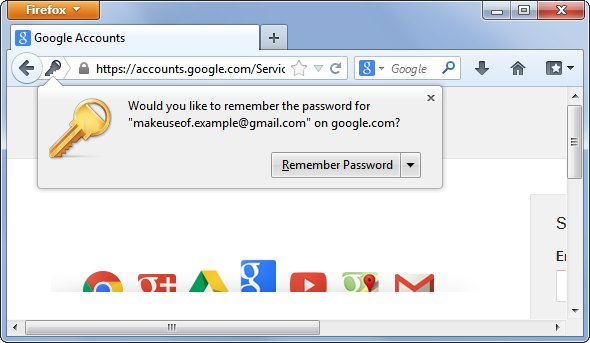
Bekvemmelighed: Firefox's password manager er en bekvem måde at spare tid på, hvis du ikke har noget imod at gemme dine adgangskoder i det. Alt hvad du skal gøre er at klikke på knappen Husk adgangskode, når du logger ind på et websted, og din adgangskode udfyldes automatisk i fremtiden - intet behov for yderligere klik.
Sikkerhed: Firefox gemmer disse adgangskoder som en usikker form på din computer som standard. Firefox giver dig imidlertid mulighed for at aktivere en "hovedadgangskode" i dens indstillingsvindue. Dine gemte adgangskoder bliver krypteret med din hovedadgangskode, og du skal indtaste det, før du bruger din adgangskodeadministrator. Det betyder, at folk ikke kan snuppe på dine adgangskoder ved at få adgang til din computer - forudsat at du ikke forlader Firefox åben. Der er også udvidelser, der tilføjer en timeout, som automatisk låser din adgangskodedatabase efter en bestemt periode.
Synkroniseringsfunktioner: Firefox kan synkronisere dine adgangskoder via Firefox Sync. Som andre browserdata er dine adgangskoder krypteret inden synkronisering, så de skal være sikre. Dette giver dig mulighed for at få sikkerhedskopieret dine adgangskoder online og holde dem synkroniseret mellem dine forskellige computere.
Understøttede enheder til synkronisering: Firefox Sync giver dig mulighed for at synkronisere adgangskoder med Firefox til Windows, Mac, Linux og Android. Firefox tilbyder ikke længere Firefox Home-appen til iOS, så du kan ikke få adgang til dine synkroniserede adgangskoder på iPhone, iPad eller endda andre enheder som Windows Phone og BlackBerry. Hvis du vil synkronisere dine Firefox-adgangskoder til din telefon eller tablet, har du brug for en Android-telefon eller tablet.
Sammenfattende: Firefox tilbyder den mest sikre browseradgangskodehåndterer på grund af dens hovedadgangskodefunktion. Adgangskodeadministratoren er praktisk, hvis du antager, at du bruger Firefox på en pc eller Android-enhed, men du kan ikke få adgang til dine Firefox-adgangskoder på iOS og andre mobile operativsystemer.
Hvordan det virker: Besøg et websted, og indtast et kodeord. Når du logger ind, tilbyder Chrome at gemme adgangskoden i sin password manager. Hvis du vælger at gemme adgangskoden, indtaster Chrome automatisk det næste gang du besøger webstedet. Du kan også se en liste over dine gemte adgangskoder fra Chromes indstillingsside.
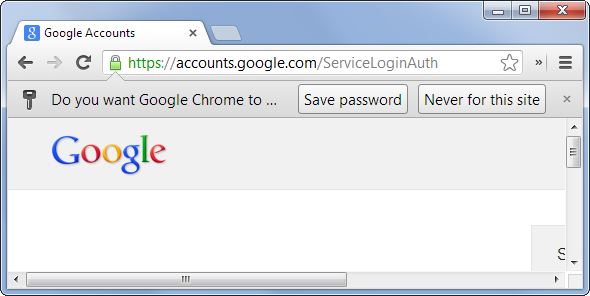
Bekvemmelighed: Chromes adgangsadministrator er lige så praktisk som Firefox's, der tilbyder den samme grænseflade - et klik for at gemme, ingen yderligere klik for automatisk at udfylde loginoplysninger.
Sikkerhed: Chrome krypterer i det væsentlige dine gemte adgangskoder med din Windows-brugerkontokodeord. Enhver med adgang til din Windows-brugerkonto kan se dine adgangskoder. Firefox tilbyder en hovedadgangskode til at kryptere dine adgangskoder, men Chrome gør det ikke. Så længe du bruger en stærk Windows-brugerkonto-adgangskode og ikke indstiller din computer til automatisk at logge ind, forbliver dine adgangskoder sikre. Google siger, at en hovedadgangskode giver en falsk følelse af sikkerhed, men at den dækker flere brugssager - hvis du bruger et åbenlyst Windows adgangskode, del en brugerkonto eller indstil din computer til automatisk at logge ind, Firefox's hovedadgangskode vil beskytte dig men Chrome ikke ville. Ved at have Firefox automatisk til at låse adgangskodedatabasen efter en timeout, kan du også begrænse den tid, nogen har adgang til dine adgangskoder.
Synkroniseringsfunktioner: Chrome kan synkronisere dine adgangskoder og andre browserdata med Chrome Sync. Synkroniserede adgangskoder er altid krypteret på Googles servere, enten med din Google-kontoadgangskode eller en anden adgangskode, du vælger.
Understøttede enheder til synkronisering: Chrome giver dig mulighed for at synkronisere adgangskoder til Chrome-browsere på Windows-skrivebordet, Windows 8, Mac, Linux, Chrome OS, Android og iOS. Chrome tilbyder flere synkroniseringsindstillinger, hvor den vigtigste funktion er Chrome-app til iPhone og iPad Google Chrome - En fantastisk erstatning til mobilsafari [iOS]Bruger du Chrome på din computer til at surfe på nettet? Mange mennesker gør det, da det er en af de mest populære webbrowsere derude. Det kører hurtigt, og det tilbyder en ... Læs mere der giver brugere af Apples mobile enheder adgang til deres adgangskoder.
Sammenfattende: Chrome tilbyder det bredeste udvalg af synkroniseringsindstillinger, så du kan få adgang til dine adgangskoder næsten overalt. Google er uenig med Mozilla om nødvendigheden af en hovedadgangskode, og hvis du holdt din computer helt sikker, ville dine Chrome-adgangskoder være okay. For den gennemsnitlige bruger er Firefox s hovedadgangskodesystem sandsynligvis mere sikkert.
Hvordan det virker: Indtast din adgangskode på et websted, og Internet Explorer tilbyder at gemme det. Næste gang du besøger et websted, skal du klikke på brugernavnsfeltet og vælge dit gemte brugernavn fra en liste - Internet Explorer udfylder ikke automatisk dine loginoplysninger, før du gør det. Internet Explorer tillader dig heller ikke at se dine gemte adgangskoder uden at bruge et tredjepartsværktøj, f.eks IE PassView 6 gratis værktøjer til gendannelse af adgangskode til Windows Læs mere .
![Internet-explorer-indtaste-gemt-adgangskode [4]](/f/89a66f14c7caac9cf18be93b3512da3c.png)
Bekvemmelighed: Det er enkelt at gemme adgangskoder i IE, men IE udfylder ikke dine loginoplysninger automatisk. Hvis du ønsker at se dine gemte adgangskoder, har du brug for et tredjepartsværktøj, hvilket er meget mere besværligt.
Sikkerhed: Ligesom Chrome, krypterer Internet Explorer væsentligt dine gemte adgangskoder med din Windows-brugerkonto-adgangskode. Ethvert program, der kører som den aktuelle brugerkonto, kan se dine gemte adgangskoder, men ingen kan se dine adgangskoder, hvis du er logget ud - ikke medmindre de kan finde ud af din Windows-adgangskode. Da IE bruger den samme krypteringsmetode som Chrome, vil Firefox sandsynligvis være mere sikker for den gennemsnitlige person med sit hovedadgangskode - ligesom det er mere sikkert end Chrome.
Synkroniseringsfunktioner: Windows 8 synkroniserer Internet Explorer-adgangskoder og andre browserdata Sådan synkroniseres dine Windows 8-indstillinger via skyenVed at logge ind på dine Windows 8-computere med en Microsoft-konto kan du få adgang til Windows Store og andre moderne apps, men det bruges også til at synkronisere Windows 8-indstillinger med Cloud. Dine indstillinger vil ... Læs mere . Windows 7 og tidligere versioner af Windows kan ikke synkronisere IE-adgangskoder.
Understøttede enheder til synkronisering: Dine Internet Explorer-adgangskoder synkroniseres mellem pc'er, der kører Windows 8. De er ikke tilgængelige på tidligere versioner af Windows eller endda Windows Phone-enheder. Det er de selvfølgelig ikke tilgængelig på enheder, der kører konkurrerende operativsystemer.
Sammenfattende: Internet Explorer har den værste adgangskodehåndterer, med den mest upraktiske udfyldningsmetode med adgangskode, ingen indbygget måde at se gemte adgangskoder på og ingen måde at synkronisere dine gemte adgangskoder undtagen mellem Windows 8 pc'er. Hvis du alligevel bruger IE og bare vil have noget for at spare dig for tid, er det bedre end intet - men vi anbefaler ikke at bruge IE's adgangskodssynkronisering funktioner.
Hvilken er den bedste?
Så hvilken skal du vælge? Det afhænger af, hvad der er vigtigt for dig, og hvilken browser du allerede bruger:
- Hvis du er specielt bekymret for at sikre dine adgangskoder: Brug Firefoxs indbyggede adgangskodehåndtering. I praksis vil det være mere sikkert mod malware og beskytte dig mod andre mennesker, der ryster rundt, mens du bruger din computer, hvis du deler en Windows-brugerkonto.
- Hvis du vil synkronisere med din iPhone eller iPad: Brug Chromes adgangskodemanager, hvilket er godt nok, hvis du bruger en sikker Windows-adgangskode og korrekt sikkerhedspraksis.
- Hvis du bare vil spare tid og allerede har en foretrukken browser: Brug uanset hvilket password manager der er indbygget i din webbrowser til at gemme adgangskoder og spare dig selv tid i fremtiden. Det kan være en god ide at undgå at gemme vigtige adgangskoder som dine online bankadgangskoder, hvis du bruger Firefox eller IE, og andre mennesker bruger din computer med den samme brugerkonto.
For at forenkle ting er Chrome vinderen, når det kommer til synkronisering mellem forskellige enheder, mens Firefox er vinderen, når det gælder om at sikre dine adgangskoder i den virkelige verden.
De bedste adgangskodeadministratorer af alle er dog ikke indbygget i browsere. Administrator af browseradgangskode er i orden med at spare tid, men de er ikke den ideelle løsning, hvis du vil have et enkelt program til at styre alle dine adgangskoder sikkert.
En dedikeret password manager som LastPass eller KeePass kan genererer automatisk tilfældige adgangskoder LastPass til Firefox: Det ideelle adgangskodestyringssystemHvis du endnu ikke har besluttet at bruge en adgangskodemanager til dine utallige logins online, er det på tide at du kigger på en af de bedste muligheder omkring: LastPass. Mange mennesker er forsigtige med at bruge ... Læs mere for dig, gem adgangskoder og sikre noter KeePass Password Safe - Det ultimative krypterede kodeordssystem [Windows, bærbart]Opbevar dine adgangskoder sikkert. Komplet med kryptering og en anstændig adgangskodegenerator - for ikke at nævne plugins til Chrome og Firefox - KeePass er muligvis bare det bedste adgangskodestyringssystem derude. Hvis du... Læs mere for ting, der ikke er login til websider, og synkroniseres med en lang række forskellige enheder. De kan integrere avancerede funktioner som LastPass sikkerhedsudfordring Master dine adgangskoder for godt med Lastpass 'sikkerhedsudfordringVi bruger så meget tid online, med så mange konti, at det kan være virkelig svært at huske adgangskoder. Bekymret for risikoen? Find ud af, hvordan du bruger LastPass 'sikkerhedsudfordring til at forbedre din sikkerhedshygiejne. Læs mere , som scanner dine adgangskoder og lader dig vide, hvilke der er genbrugt eller for usikre, og anbefaler, hvilke der skal ændres for maksimal sikkerhed. De giver dig også mulighed for at låse dine adgangskoder med en Firefox-lignende hovedadgangskode, men du kan også sikre dem yderligere tofaktorautentisering Hvad er tofaktorautentisering, og hvorfor du skal bruge denTo-faktor-godkendelse (2FA) er en sikkerhedsmetode, der kræver to forskellige måder at bevise din identitet på. Det bruges ofte i hverdagen. For eksempel kræver betaling med et kreditkort ikke kun kortet, ... Læs mere .
Hvis du vil gå all-in og Brug en password manager til at forenkle dit liv Brug en adgangskodestyringsstrategi for at forenkle dit livMeget af rådene omkring adgangskoder har været næsten umulige at følge: brug en stærk adgangskode, der indeholder tal, bogstaver og specialtegn; ændre det regelmæssigt; komme med en helt unik adgangskode til hver konto osv ... Læs mere , har du det bedre med at gå med en dedikeret adgangskodeadministrator som LastPass eller KeePass. Som en anden fordel er de ikke knyttet til en enkelt browser, så du kan bruge de samme adgangskoder i Safari på Mac, Internet Explorer på Windows, Chrome på Linux, og få adgang til dem i dedikerede apps til en række forskellige platforme fra Android og iOS til Windows Phone og Brombær. Læs vores guide til adgangskodeadministration Guide til adgangskodestyringFøl dig ikke overvældet af adgangskoder, eller brug bare den samme på hvert websted, så du husker dem: design din egen adgangskodestyringsstrategi. Læs mere for en grundig introduktion.
![LastPass-generere-random-adgangskode [4]](/f/12957ca381df74904002af6f26a41397.png)
Hvilken password manager bruger du? Bruger du en browsers indbyggede adgangskodehåndtering? Efterlad en kommentar, og lad os vide det!
Chris Hoffman er en teknisk blogger og en teknologisk afhængig, der bor i Eugene, Oregon.


